ホームページ >コンピューターのチュートリアル >ブラウザ >Google Chromeを元の状態にリセットする手順
Google Chromeを元の状態にリセットする手順
- WBOYWBOYWBOYWBOYWBOYWBOYWBOYWBOYWBOYWBOYWBOYWBOYWB転載
- 2024-01-04 12:19:501981ブラウズ
Google Chrome を工場出荷時の設定に戻すにはどうすればよいですか? Google Chrome が停止していると思われる場合は、キャッシュをクリアするか、設定を変更するか、リセットすることで問題を解決できます。 Google Chromeの遅延の問題を完全に解決したい場合は、Google Chromeをリセットするのが最も便利な方法です。今日は編集者が Google Chrome をリセットする手順を紹介しますので、Google Chrome を工場出荷時の設定にリセットする必要があるユーザーは読みに来てください。

Google Chrome をリセットする手順の紹介
1. まず、Google Chrome の右上隅にある [3 つの点] をクリックする必要があります。 Chrome のメイン ページのアイコン。
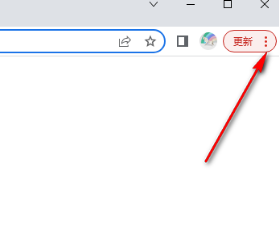
#2. 右側にメニュー オプションが表示されるので、そのメニュー オプションの [設定] オプションをクリックして入力します。
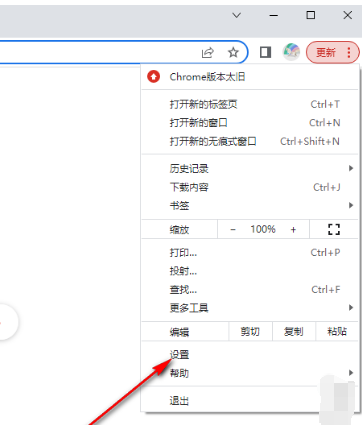
3. 設定ページに入ったら、左側の [詳細] オプション ボタンをクリックし、展開されたオプションで [リセットとクリーン] を選択します。このオプション。
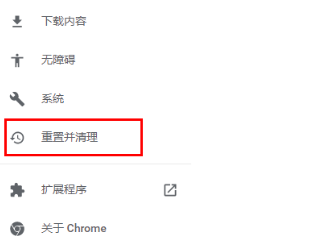
#4. 次に、右側のページにリセットとクリーンアップの関連オプションが表示されるので、[設定を元のデフォルト設定に戻す] を選択し、クリックして入力します。
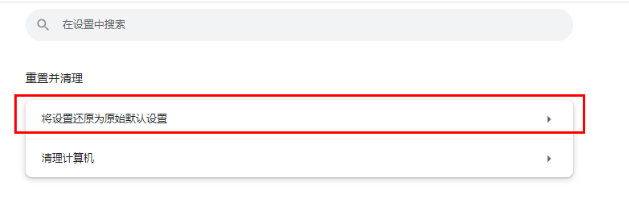
#5. このとき、設定をリセットする画面がページ上に表示されますので、[設定をリセット]ボタンをクリックしてください。
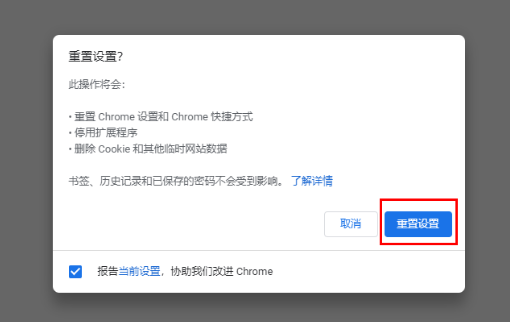
以上がGoogle Chromeを元の状態にリセットする手順の詳細内容です。詳細については、PHP 中国語 Web サイトの他の関連記事を参照してください。

